Hvordan modellen et tak i Autodesk 3D Studio Max
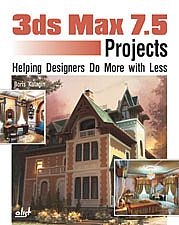
Hvis du noensinne har ønsket å lage en 3D-modell i et dataprogram, vil du forstå at modellering skråtak kan være en tøff utfordring. Denne artikkelen går gjennom de nødvendige trinnene for å modellere et tak i Autodesk 3D Studio Max.
Bruksanvisning
1 Det første trinnet når du prøver å modellere et tak i Autodesk 3D Studio Max er å importere plantegning av bygningen. Hvis du allerede har modellert veggene av bygningen, så du trenger ikke å bekymre deg for dette trinnet. Hvis du vil importere en plan er ganske enkelt, bare ta DWG-filen og finne importen under Fil-menyen for å få inn din AutoCAD-fil.
2 Når plantegningen er riktig importert til 3D Studio Max, kan du begynne å spore omrisset av taket. For å gjøre dette, gå til menyen på høyre side. Under "former" vil du se en boks kalt "linje". Dette er verktøyet som du vil bruke for å spore omrisset av taket ditt.
Før du begynner å spore og modellere tak i Autodesk 3D Studio Max, vil du ønsker å fjerne merket i boksen "Start ny Shape". Dette vil tillate deg å lage flere stiler av tak. Hvis du holde boksen merket, vil du ikke være i stand til å trekke noen form for saltak eller valmtak.
4 Igjen, før du begynner å modellere tak i 3D Studio Max, ta noen minutter til å tenke på hvordan taket vil fungere i programmet. Det er viktig å forstå at når du trekke spline, du vil lage hjørner som kan flyttes for å lage banen med taket ditt. Ved å bruke et par minutter før du modell, vil du spare mye stress når du bruker Autodesk 3D Studio Max.
5 Det neste trinnet er å begynne å tegne ulike deler av taket ved hjelp av linjen kommandoen. Siden du krysset av på "Start New Shape" boksen tidligere, vil hver figur du tegner være koblet til samme sett av hjørnene i 3D Studio Max. Dette vil komme godt med når det gjelder tid til å ekstrudere og kaste hjørnene. Gå videre og spore hver del av taket ved hjelp av rygger i skråtak som skillevegger mellom delene.
6 Når hele taket har blitt sporet i Autodesk 3D Studio Max, vil du ønsker å ekstrudere spline slik at den har litt tykkelse. For å gjøre dette, gå til "Endre" -menyen på fanen til høyre og velge "Extrude" alternativet. Du vil ønske å gi taket ca 8 "tykkelse, slik at du kan bruke et materiale til det senere.
7 Etter at du ekstrudere taket ditt, må du slå taket form til en redigerbar mesh i 3D Studio Max. For å gjøre dette, gå tilbake til "Endre" -menyen på høyre side og velge alternativ som heter "Edit Mesh". Hva dette er legger hjørner i Autodesk 3D Studio Max, slik at din form kan enkelt endres.
8 Det neste trinnet er avgjørende i 3D Studio Max modell. Du må endre view slik at du kan se din modell i både plan og høyde. I planen, velg punktene som er på toppen av noen del av taket. Gå til din høyde visningen, og flytte dem til et høyere nivå, og dermed skape et skråtak i 3D Studio Max.
9 Hvis taket har flere topper eller daler, må du gjenta forrige trinn for hver spot. På dette trinnet, vil du være i stand til å leke seg med forskjellige bakker ganske enkelt og modellen vil være å ta form.
10 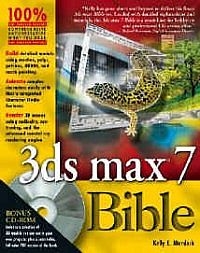
Hvis du har noen problemer på dette punktet i 3D Studio Max-modell, anbefaler vi at du kjøper en tutorial bok eller gjøre noen undersøkelser på nettet gjennom andre fora og tutorials. De fleste figurer som du kan tenke på er allerede modellert så spørsmålet ditt vil mest sannsynlig bli besvart. Ved å bruke linjeverktøyet, kan du raskt modellere et tak ved hjelp av Autodesk 3D Studio Max som kan hjelpe din design bygningen.
Hint
- Importer planen først
- Forstå hvordan taket fungerer før du modell det
- Bruk toppunkter

